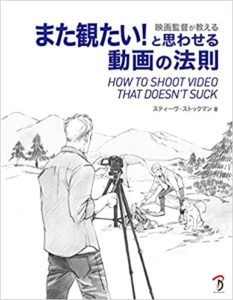ゲーム実況でコラボする方法を解説します。基本のやり方から、音声を別撮りする最強の方法まで紹介します。
ゲーム実況でコラボ配信する方法
ボイチャを使ってそのまま動画化する
フォートナイトなど、標準でボイスチャットをつかえるゲームでは、もっとも簡単な方法です。
そのとき、以下のようなキャプチャデバイスを使えば、すぐにゲーム実況コラボ動画を録画できます。
サンワダイレクト ビデオキャプチャー PC不要 USB/SD/HDD 保存 HDMI入力対応 モニター付き 400-MEDI034
動画のキャプチャーはパソコン本体でもできますが、ハードウェアに負担がかかりますので、こうしたキャプチャーデバイスを使いましょう。
ただ、そのとき、自分の声をPCでも鳴らす設定にしておくか、自分の声だけは別撮りして、動画編集ソフトでミックスするなどします。
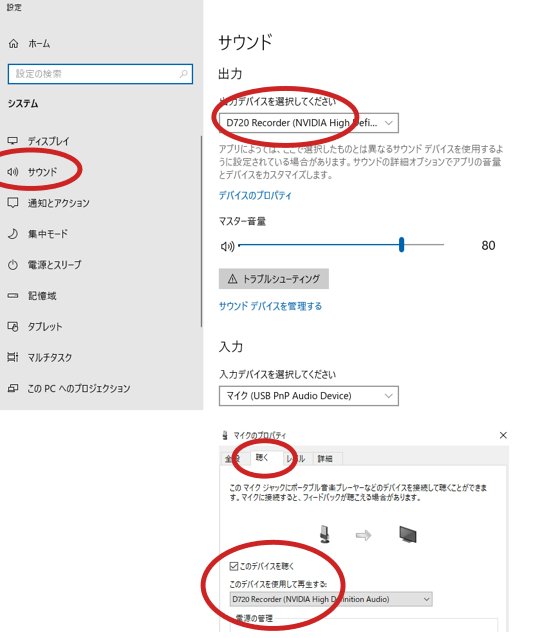
自分と相手のマイク設定で、ボイスチャットやオープンマイクなど、チャットの設定をしておきます。
自分の声も、ゲーム画面に含めるときは、Windowsパソコンですと以下のような設定で、自分のマイクの声もゲーム画面から出すことができます。
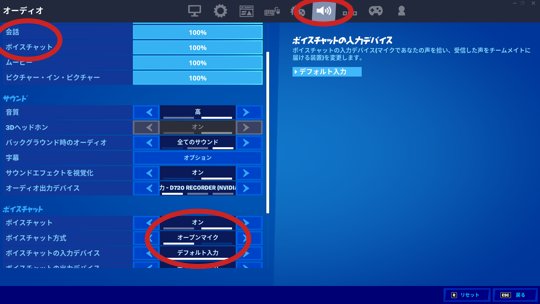
あと、フォートナイトの場合はパーティチャットといった、チャット専用のサービスと連携させることで、自動的に顔出しも混在できるコラボ動画も収録できます。
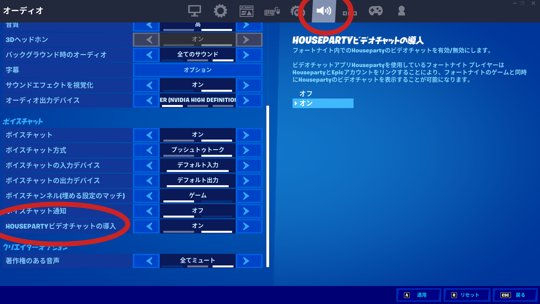
>>安っ!アマゾンで半額以下になっている食品タイムセール
ただ、動画を見ていただきますと、すべてをゲーム画面に載せて録音しています。ですから、手軽にコラボ収録できるというメリットがある一方で、各自の声質が悪くとも動画編集のときどうにもできない、というデメリットがあります。
ですから、こちらの動画は、フォートナイトをもっていない相手と、ZOOMで画面共有して、自分はボイスレコーダーで声録音をしつつ、相手の声は、ZOOMの画面共有で、ゲーム音と同時に相手の声もその動画に含めて録音しています。
ですので、動画だけを編集したいということができません。動画をカットなどするとき、相手の声もカットすることになってしまうため、細かな調整ができません。いっぽうで、ZOOMで画面共有するだけですので、手軽にコラボ収録できるメリットがあります。
遅延はこれくらいのアクションゲームであれば、問題にはなりませんでした。
声を別撮りしてコラボ動画をキャプチャーする

ゲーム画面とゲーム音は、ZOOMで画面共有しつつキャプチャーデバイスでコラボ録画をし、声はスマホで相手とLINEやSKYPEといった音声アプリでトークをして、それぞれの音声を別のファイルに録音する、ということを実現してくれるのがこちらのデバイスです。
ZOOMという日本企業から発売されています PodTrak P4という録音機器です。スマホと接続しますと、相手の声と自分の声を別ファイルで録音してくれるすぐれものです。
ZOOM PodTrak P4 4マイク入力、4ヘッドフォン出力、4トラック同録、ポン出し可能な サウンドパッド付き、ポッドキャスト収録&ライブ配信用レコーダー【メーカー3年延長保証付】 PodTrak P4 | マルチトラックレコーダー
こうして、すべてのファイルを別なファイルとして、録画・録音できれば、あとは動画編集ソフトでそれぞれのデータをミックスすればOKです。独立したファイルですので、ゲーム音に影響を与えることなく、たとえば一人だけの声をボイチェンさせるなど、あとからいくらでも編集が可能です。

- PodTrak P4とスマホの通話アプリをつかって声だけ録音
- あとでタイミングを合わせられるよう動画の冒頭でキーアクションを録画
- ゲーム画面、自分の声、相手の声、すべて別ファイルに収録できるので編集が楽
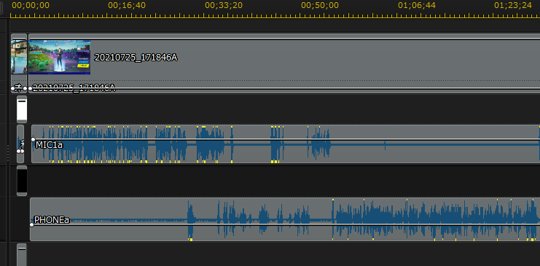
コラボ動画の難しさは、相手や自分の声だけを編集しづらいことです。自分だけであれば、声だけ動画編集ソフトでアフレコなど、いくらでも方法がありますが、コラボですと、相手があることなので、やりなおしが基本ききません。
ですから、いくらでも自由に編集できるよう、こうした別ファイル録音がコラボ動画収録では効率的です。上図のように、動画編集ソフトできれいに別トラックでわけて編集できますので、とても便利です。
ゲーム実況のコラボ動画で気をつけること
これはわたしだけかもしれませんが、コラボ動画は相手にも権利が発生します。収録前にそのあたりの権利関係はちゃんと了承をとっておかないと、後々トラブルになります。
そして、公開した後から、コラボ相手に「あのシーンで言ったこと、やっぱりオフレコにしてほしい」と言われても、後の祭りです。コラボ収録になれていないとつい口を滑らせてしまい言ってはいけないことまで言ってしまう人も多いのです。
ですから、そういうときに、声だけが別ファイルになって収録されたコラボ動画のデータですと、いくらでもカットや編集ができるので便利なのです。
こうした権利処理までふくめてコラボ動画制作です。
みなさんも、やりやすい方法やこんな効率的な方法があるよ!というのがあれば、ぜひ教えてくださいね。
映画監督が教える また観たい! と思わせる動画の法則 | スティーヴ・ストックマン, 平谷 早苗, 株式会社Bスプラウト
まとめ
- YouTubeでコラボ動画を撮るときはボイス設定がポイント
- 手軽に録るならボイスチャットで自分も含めるコラボ収録
- お金をかけるならPodTrak P4という機材で声を別撮りがおすすめ設定
・・・と、こんな感じに、ブログを日々更新しています。もし記事がすこしでもお役立ちしましたら、投げ銭していただけますとモチベーションの維持になりますので、ぜひよろしくお願いします。
・ ・ ・ ・ ・
>>安っ!アマゾンで半額以下になっている食品タイムセール
セール特設ページを見る
↓↓↓無料のニュースレターを配信中です